win10一键局域网共享工具如何使用
- 2019-06-24 11:20:02 分类:win10
我们建立局域网就是想要共享资料和设备,有些朋友就觉得电脑设置上局域网资源共享步骤太麻烦,就下载了一键局域网资源共享工具,但是对其软件不熟悉,就询问小编win10系统下一键局域网共享工具的使用方法,那就来瞧瞧吧
win10系统如何一键实现局域网共享呢?其实现在市面上有很多一键局域网共享工具,操作非常方便,一键即可设置局域网共享,win7,win10系统都适用。我给大家整理了win10一键局域网共享工具的使用方法,一起来了解一下吧
1、打开下载的一键局域网共享工具,根据需要选择共享方式后,点击界面右下角的共享设置

局域网共享图解详情-1
2、设置界面选择退假案的开通局域网共享,选择好后点击完成设置
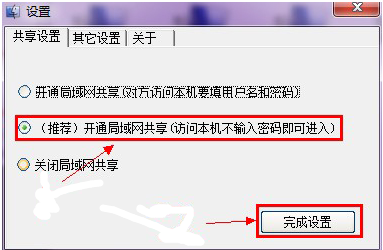
win10一键局域网共享图解详情-2
3、下方菜单中再点击一键共享文件夹按钮
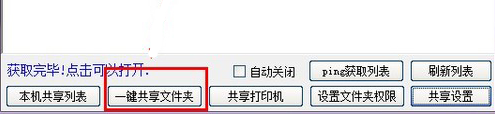
win10图解详情-3
4、弹出浏览文件夹窗口,选择要共享的文件点击确定
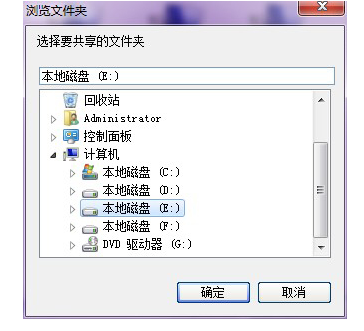
局域网共享图解详情-4
5、输入一下共享名称,选择共享模式,点击确定共享即可。之后别人就可以通过其他电脑看到你共享的文件啦
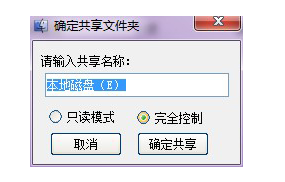
局域网共享图解详情-5
以上就是win10一键局域网共享工具的使用方法了,学会了就赶紧动手试试吧
上一篇:装机员一键还原精灵如何还原win10系统
下一篇:win10一键禁止自动更新教程